갤럭시 S23 달 사진 찍는 방법, 갤럭시 S23 사진 프로모드
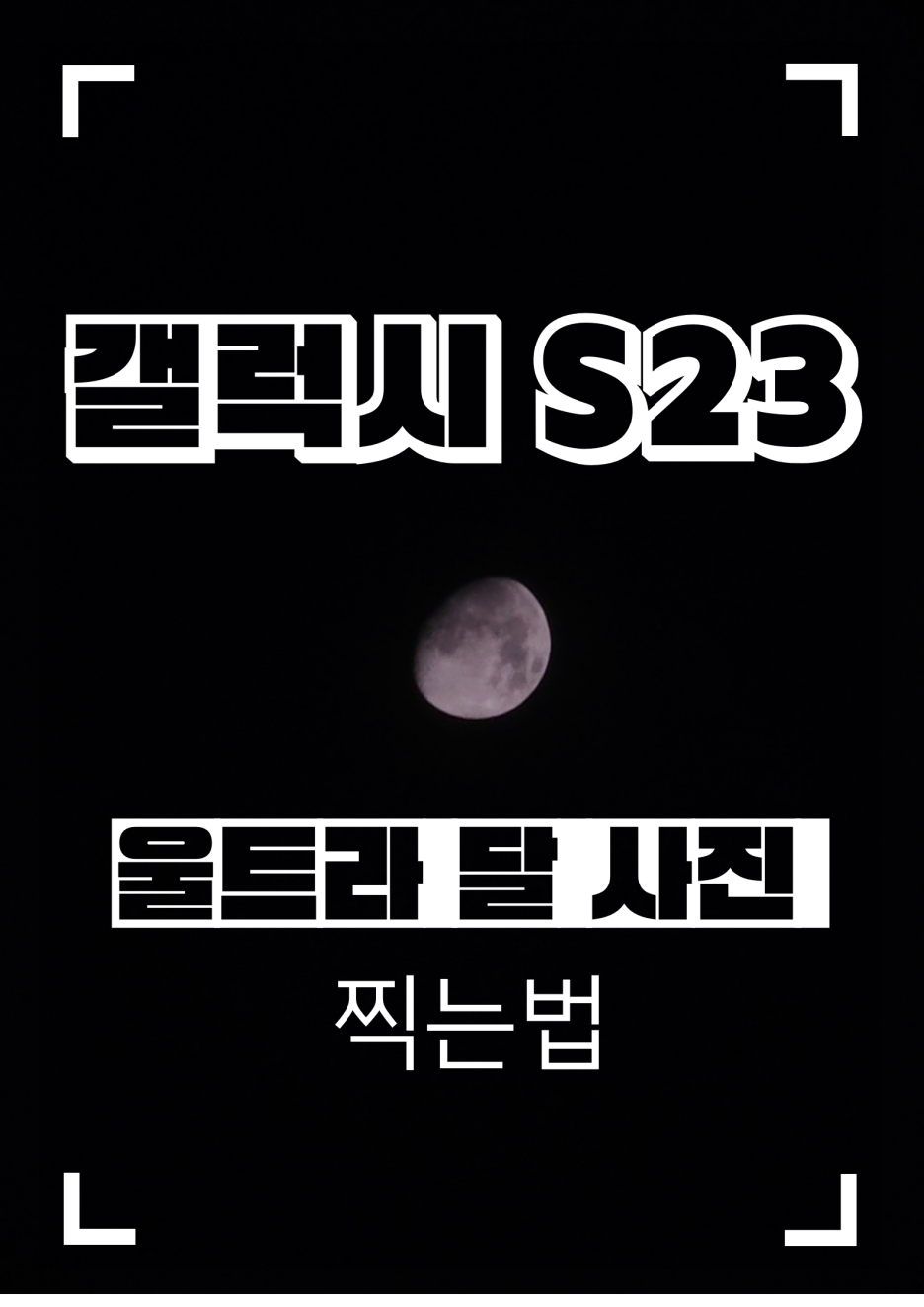
안녕하세요.
문노을입니다.
이번에 사전예약으로
갤럭시S23 울트라를 구매해서
사용중인데요.
카메라가 진짜 미쳤다고 생각이 들었다가
달 사진 찍어야 하는데
생각만 하다가
방금 찍고 왔습니다!
갤럭시 S23 울트라
갤럭시 자체 사진앱에서
프로모드로 들어가서 찍는 방법인데요.
바로 가보겠습니다.
갤럭시 S23 울트라 달 사진 찍기
갤럭시 S23 울트라 달 사진 찍는 법
우선
카메라 쪽이 깨끗 해야합니다.
이물질이 없는게 사진 찍기 좋겠죠?
다음으로 패스~
1. 갤럭시 자체 사진 앱을 켠다
그리고 사진 찍는곳 근처에
빛이 없는 곳이 좋아요.
같은 설정으로 환경이 다르면
다르게 찍히거든요!
그래서 그때 그때 설정값을
바꿔주시면 좋아요!
일단 기본 값으로 알려드리겠습니다.
2. 갤럭시 S23 화면에 달이 보이게 맞춘다.
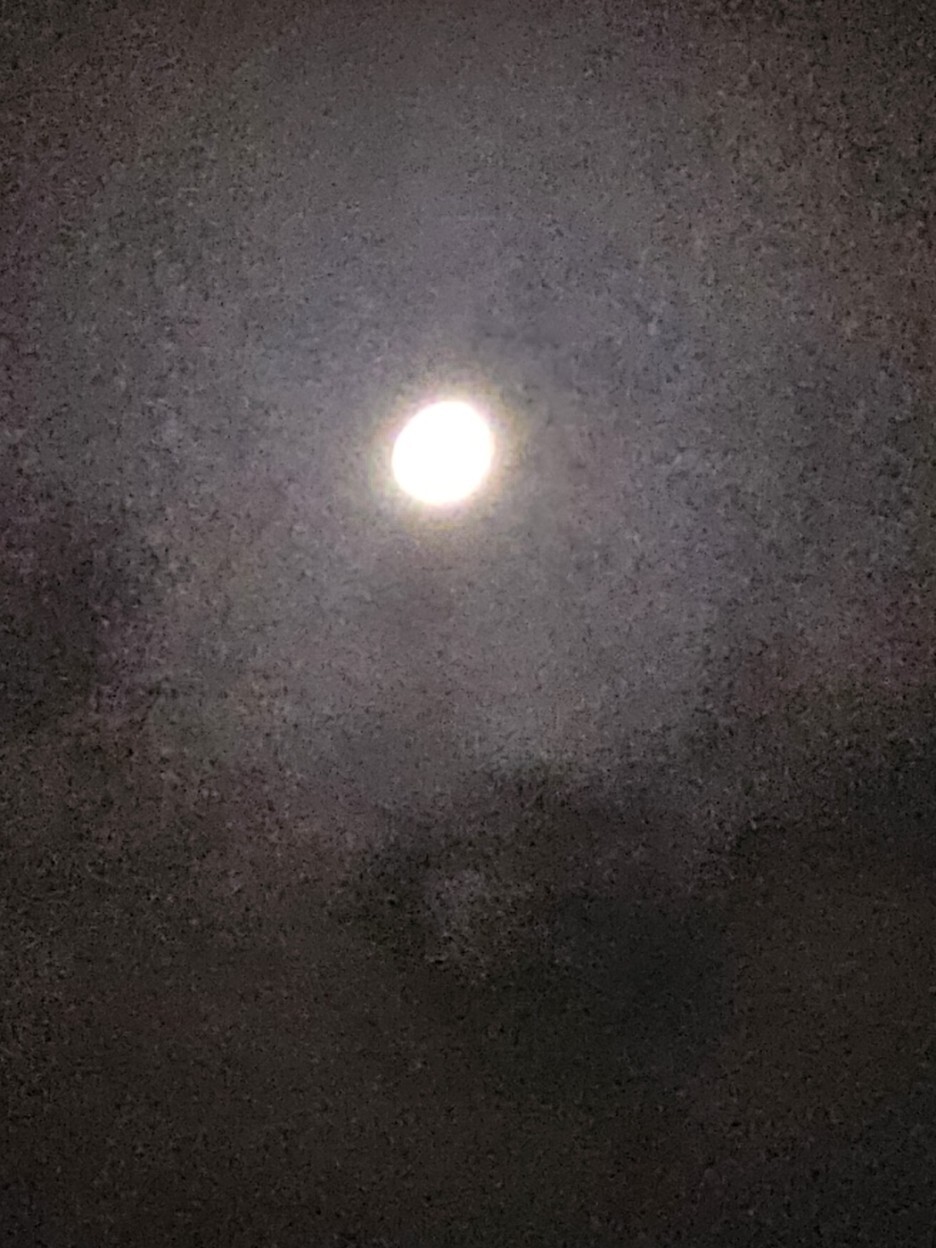
화면에 나오게 하고
확대해서 찍으면 일반일 경우
이렇게 찍혀요!
3. 화면 하단 밑쪽에서 더보기 터치
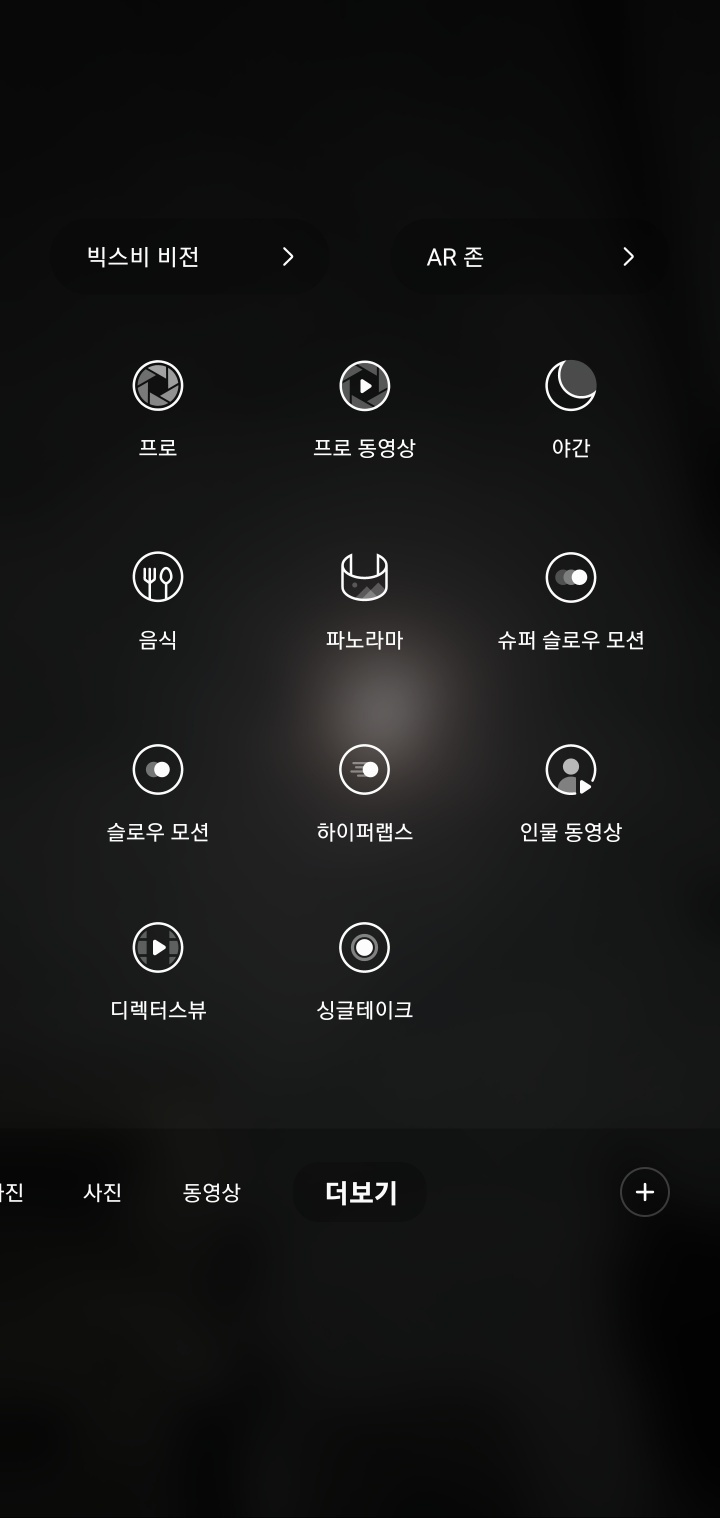
이렇게 화면이 바뀌는데요.
왼쪽 상단에 프로 터치 해주시면
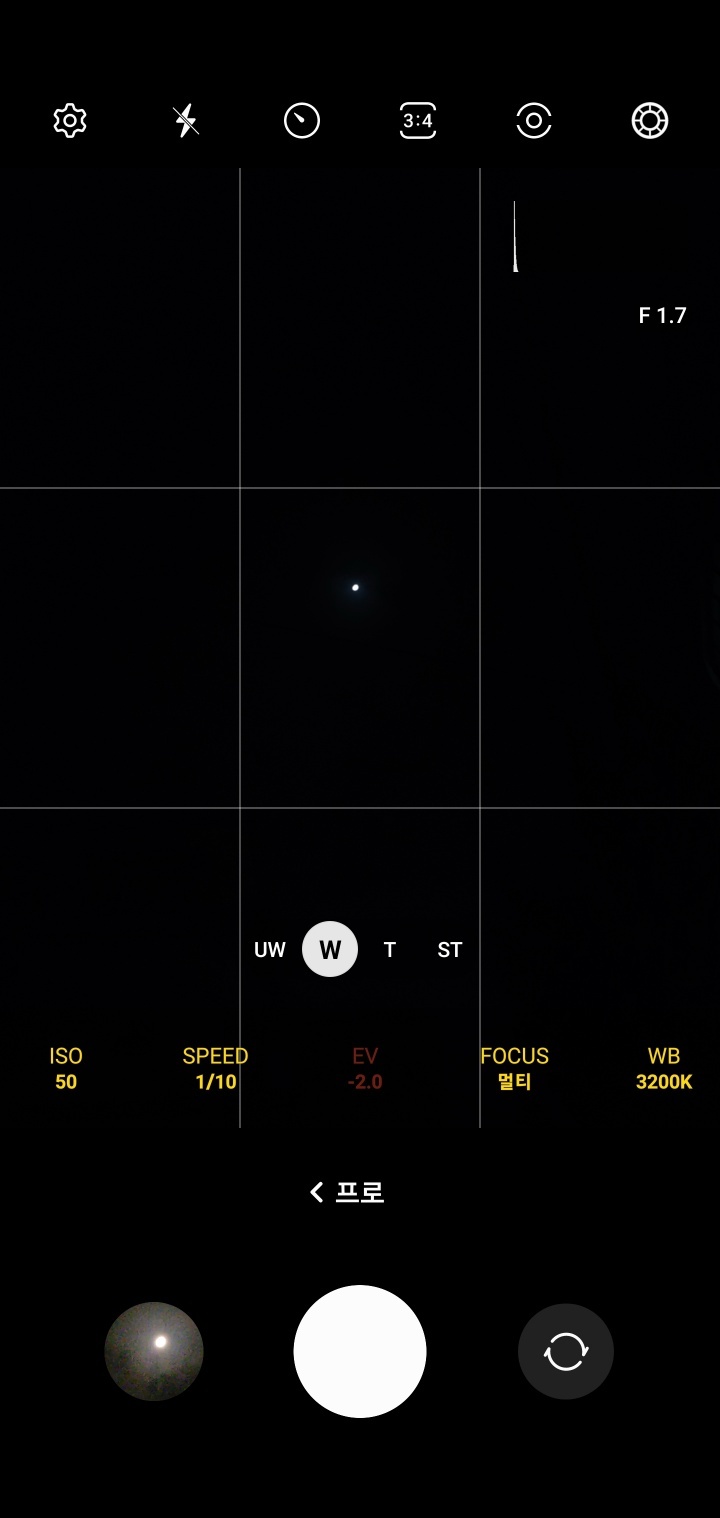
너무 작죠!
4. 화면 중간 쯤 하단에
UW W T ST
중에서 ST 선택
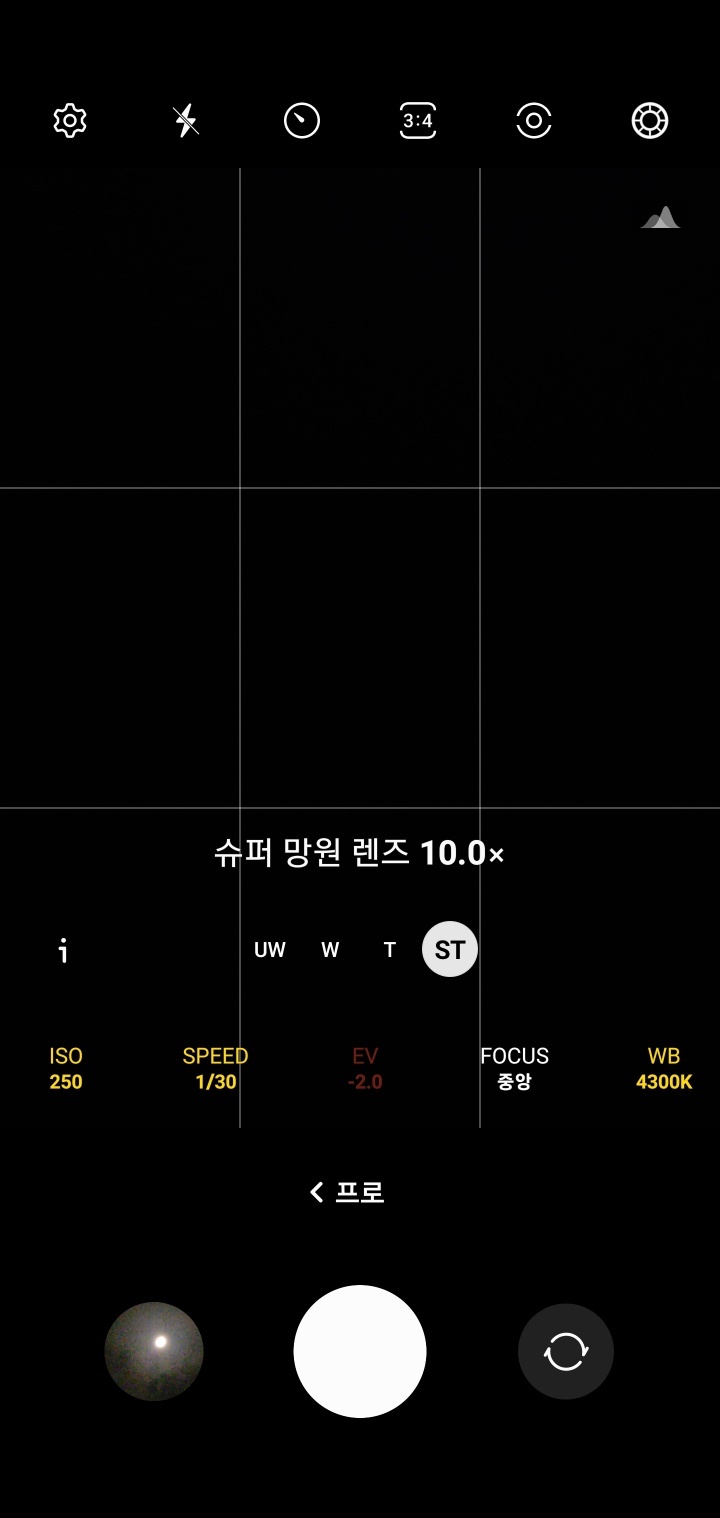
ST가 슈퍼 망원 렌즈 10.0x 라고
나와있습니다!
캡처하려다가
갤럭시 S23 울트라 화면이
달을 벗어났는데요.
다시 달을 찾으면
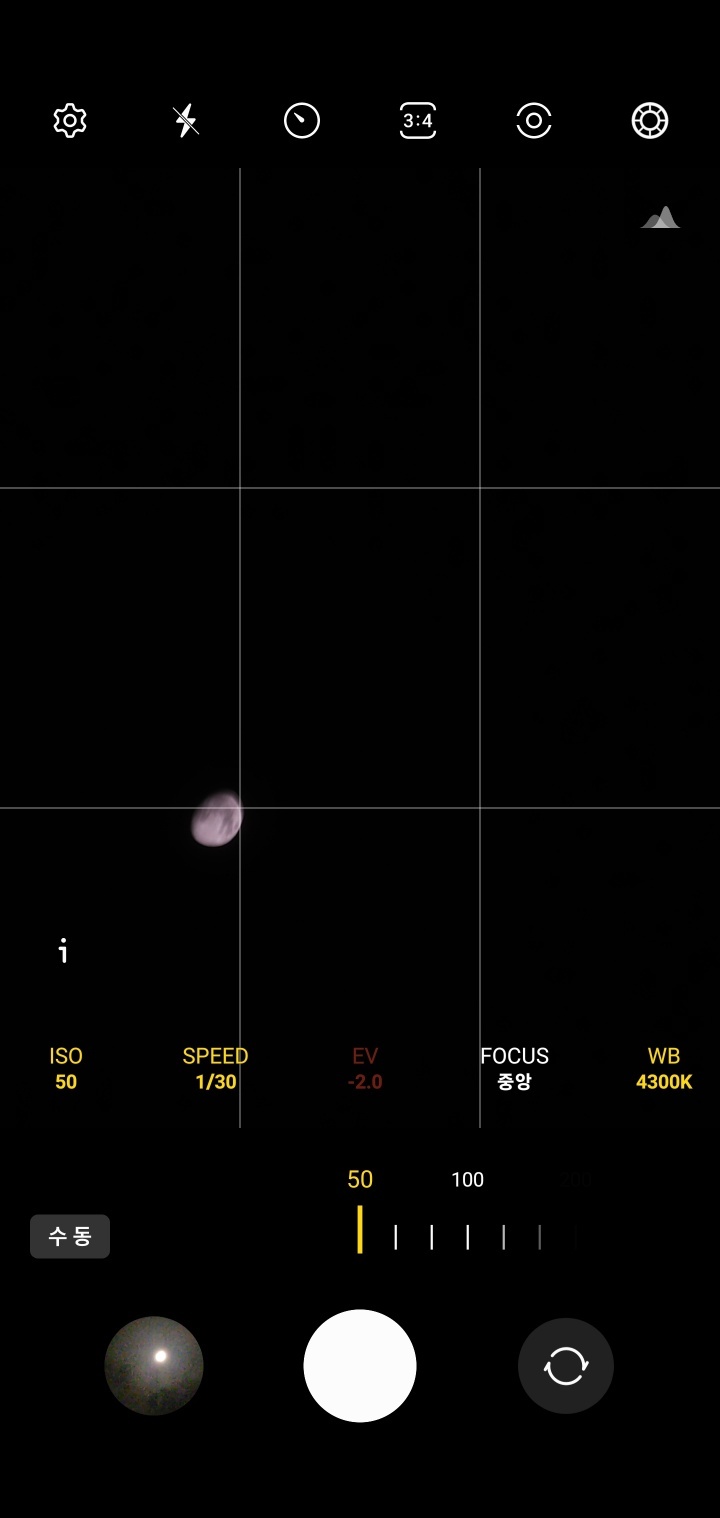
오오!!!
뭔가 제가 바라던 달에 형상을 하고 있습니다.
5. ISO 선택 및 50 으로 맞추기
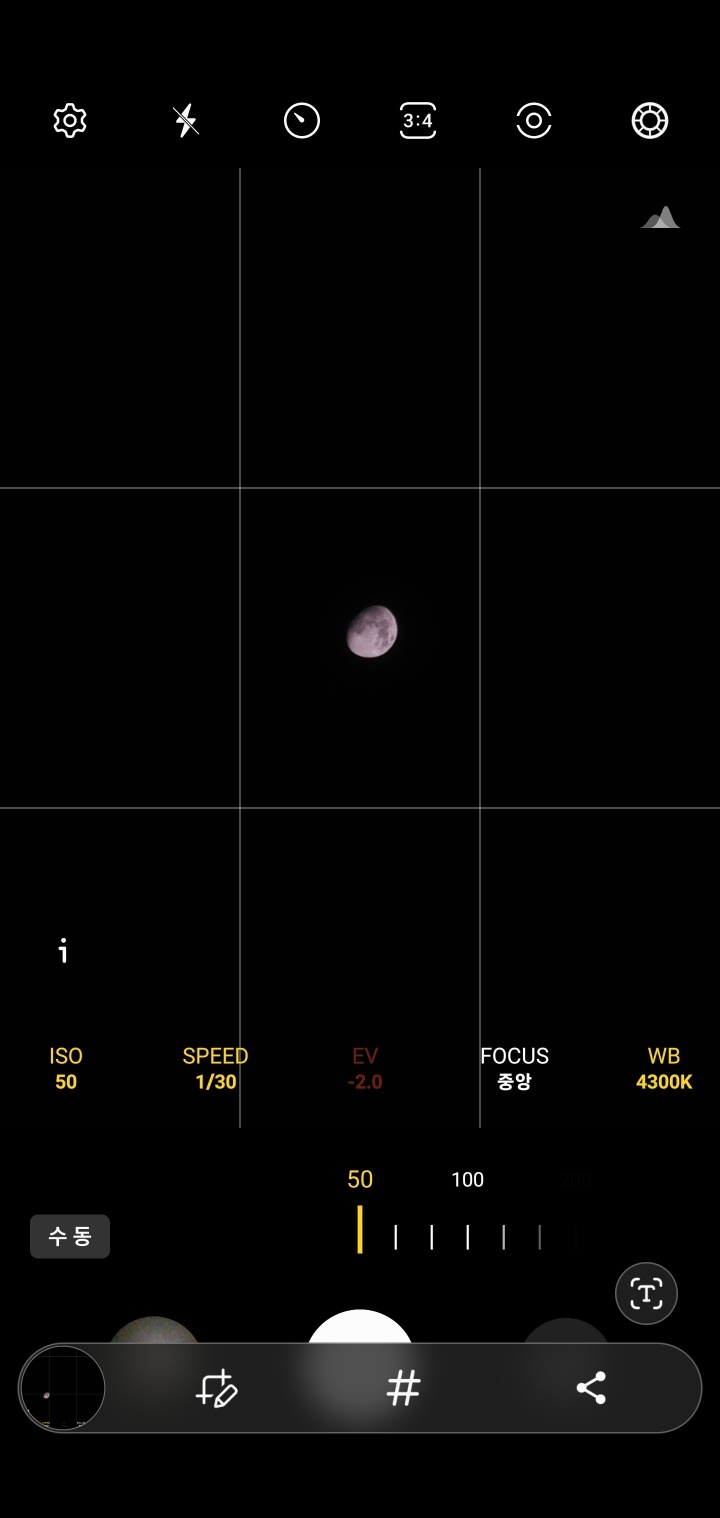
ISO 라고 적힌 부분을 터치 해주시고
50정도로 맞춰 주세요.
ISO는 빛에 대한 민감도를 조절해요!
빛이 사라지고 점점 달에 모습이
선명해 집니다.
6. SPEED 선택 및 1/60 으로 설정
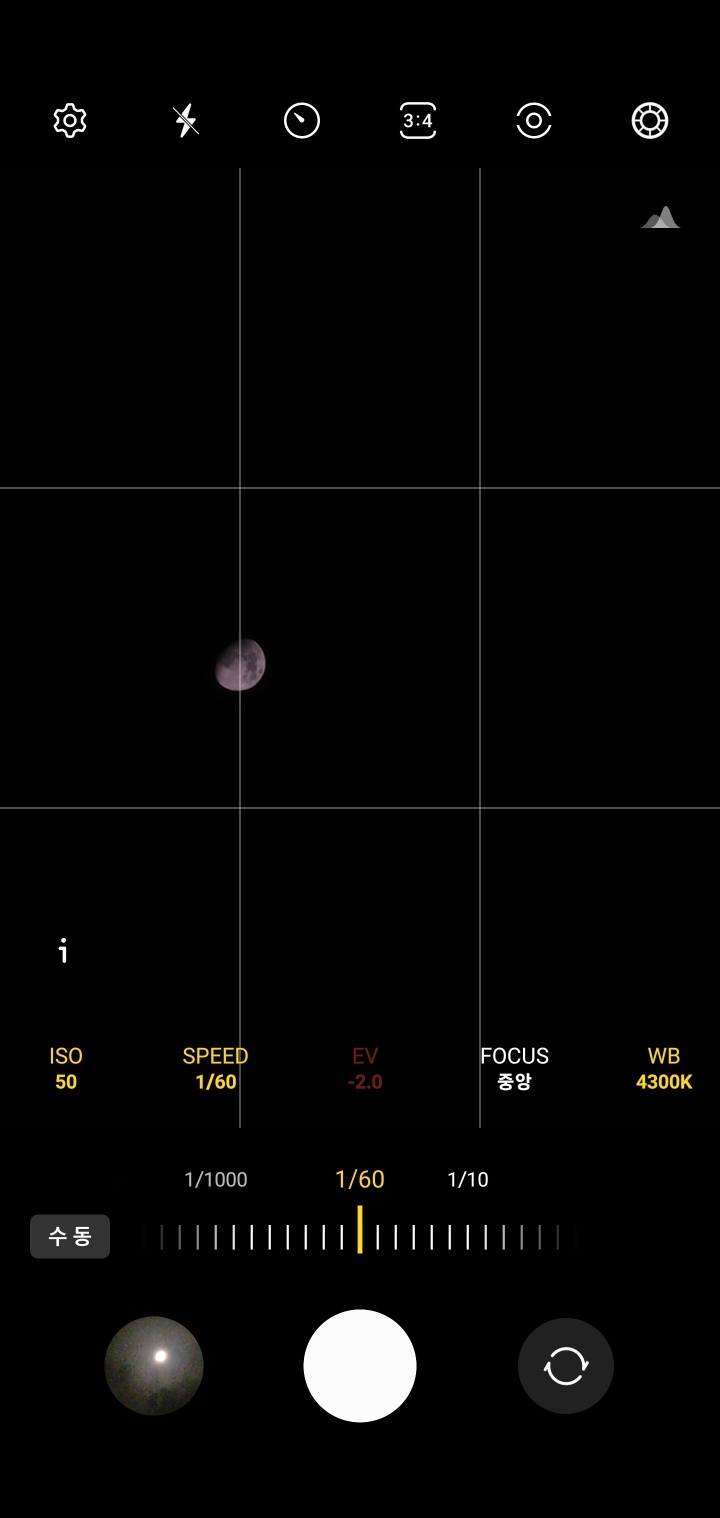
SPEED는
셔터 스피드(Shutter Speed)로
빛이 이미지 센서로 들어오는
시간을 제어합니다.
쉽게 생각 하시기에
프레임 생각 하시면 되고
흔들림을 잡아준다?

이때도 너무 마음에 들었어요!
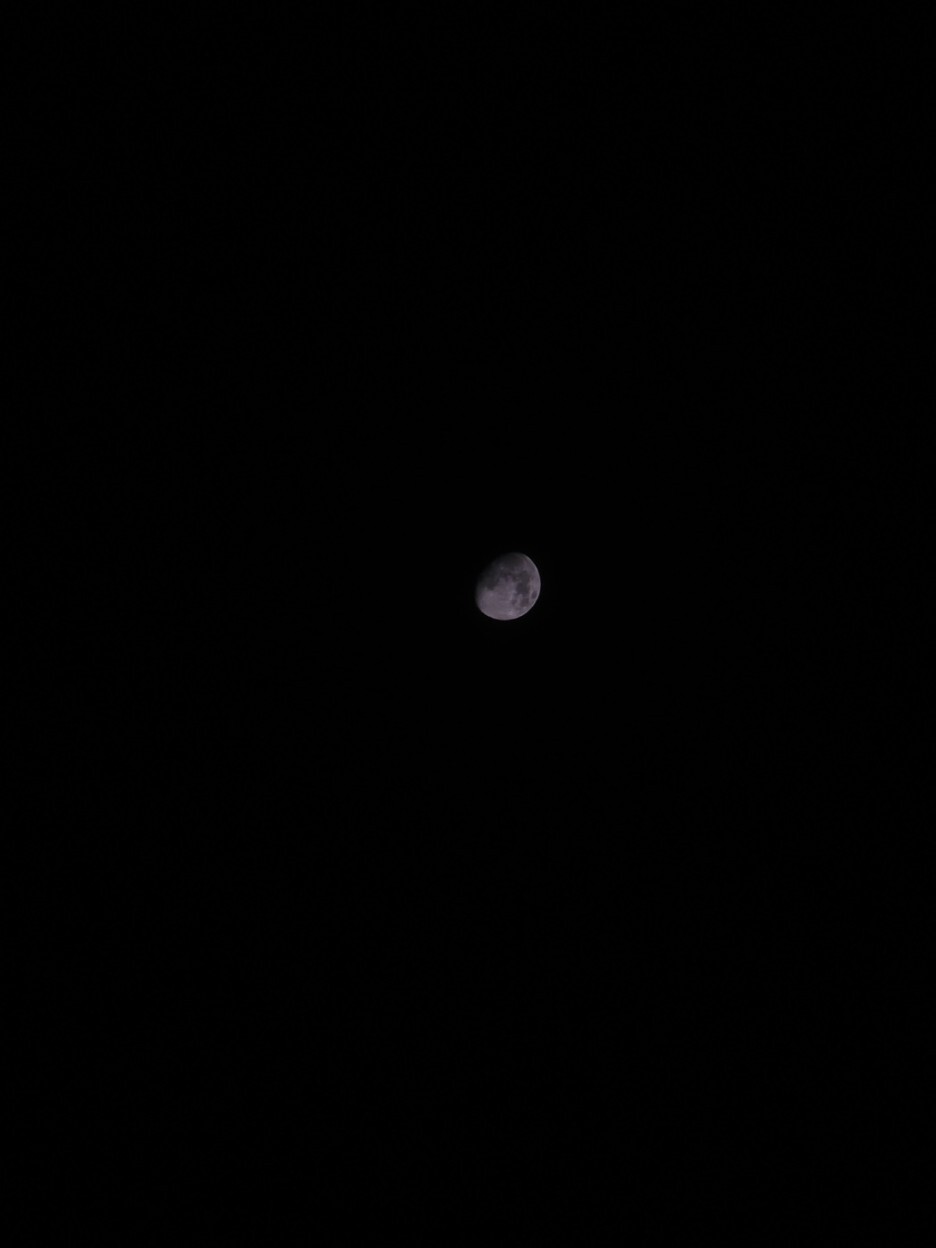
그래서 바로 찰칵
7. WB 선택 및 좋아하는 색감에 맞게 조절
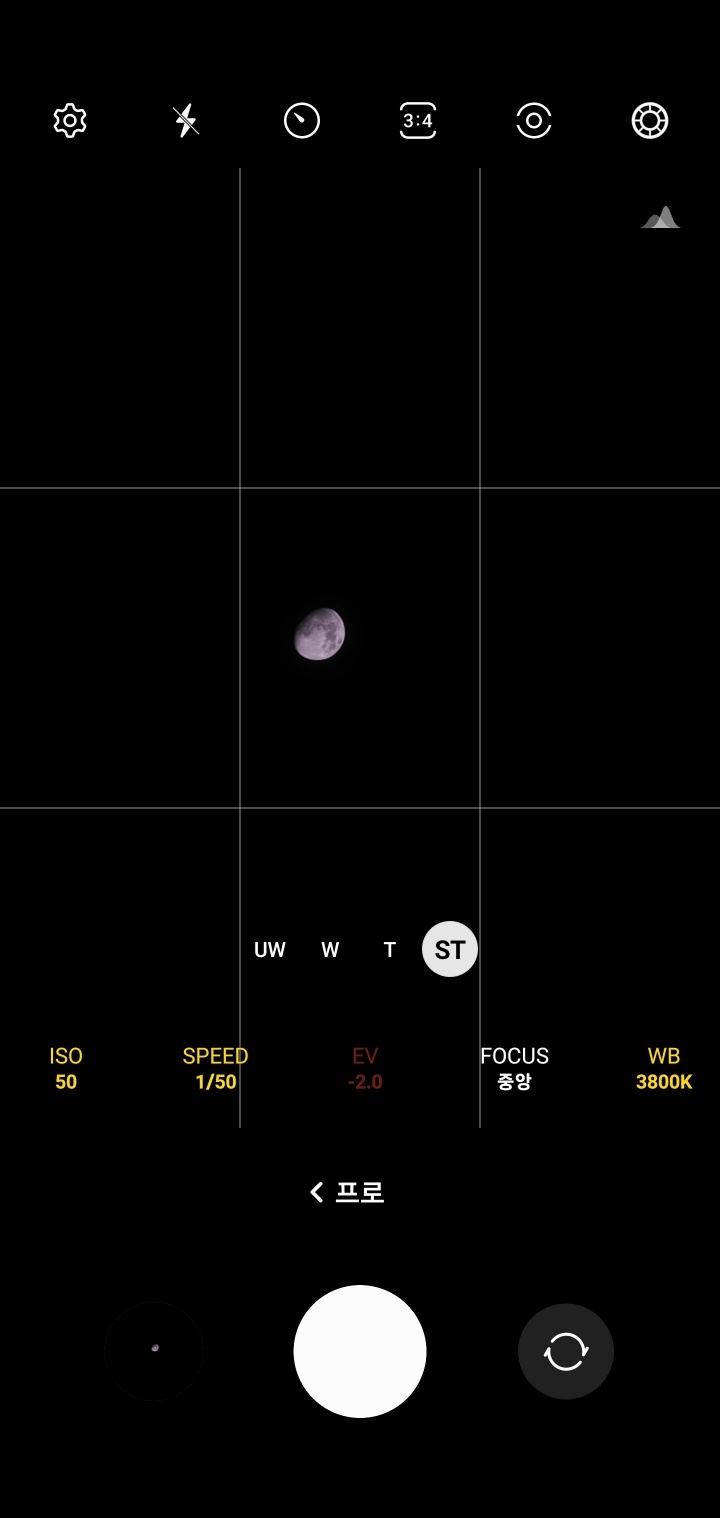
이거는 달에 색감을 달리 할 수 있는데요.
마음에 드시는 색으로 하시면 됩니다.
붉은색 쪽, 주황색, 청색, 회색에 가깝게
갤럭시 S23 달 사진 결과물
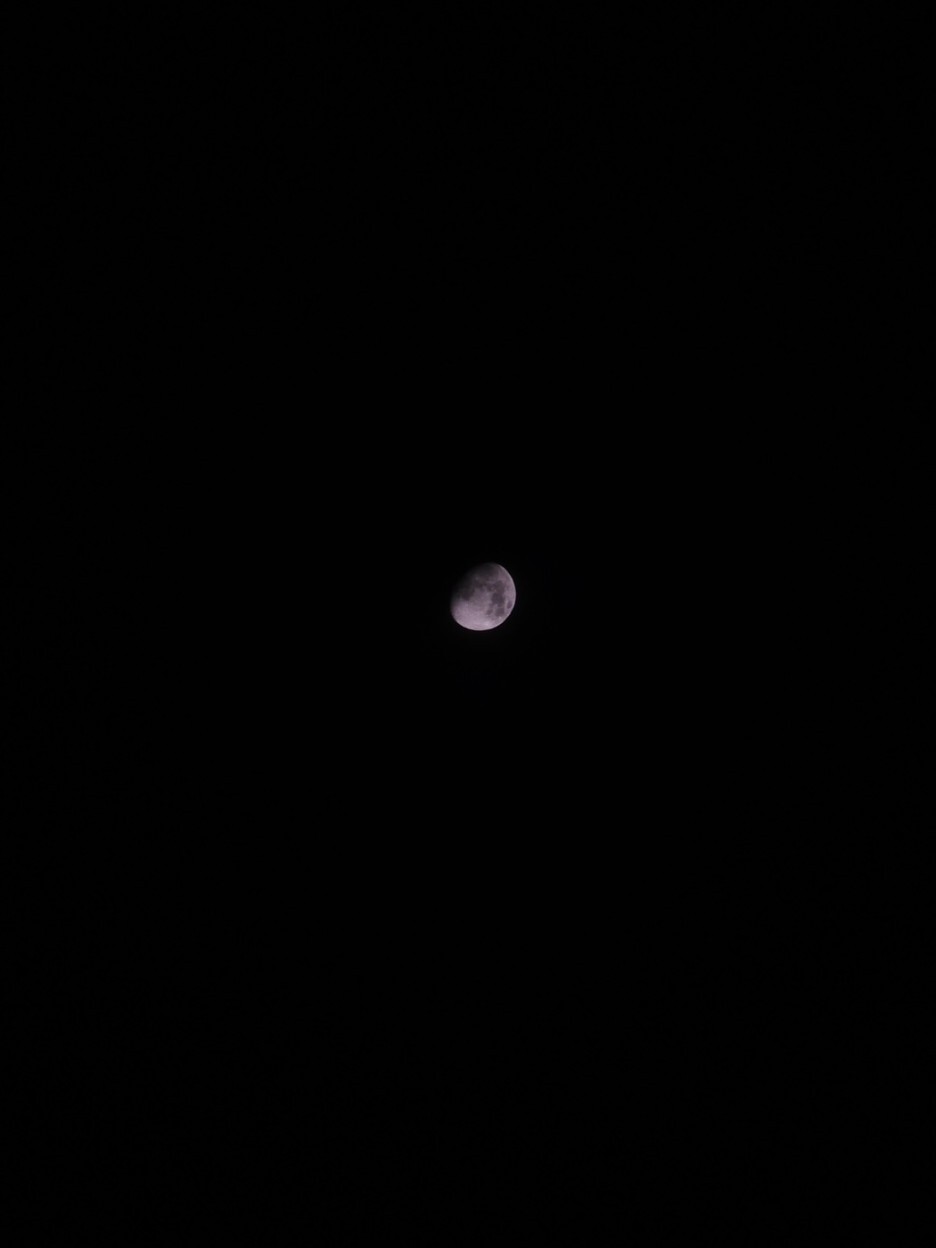
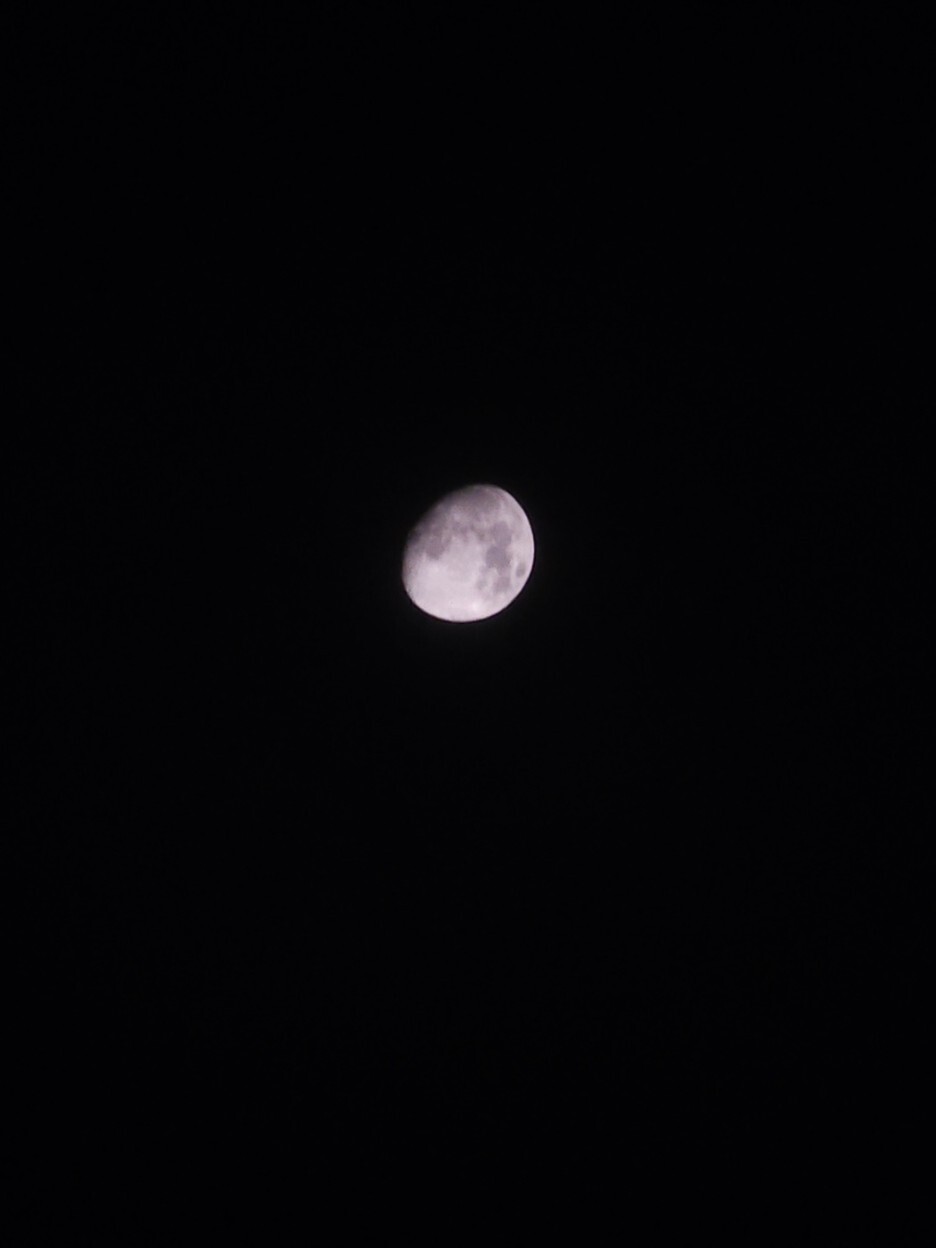

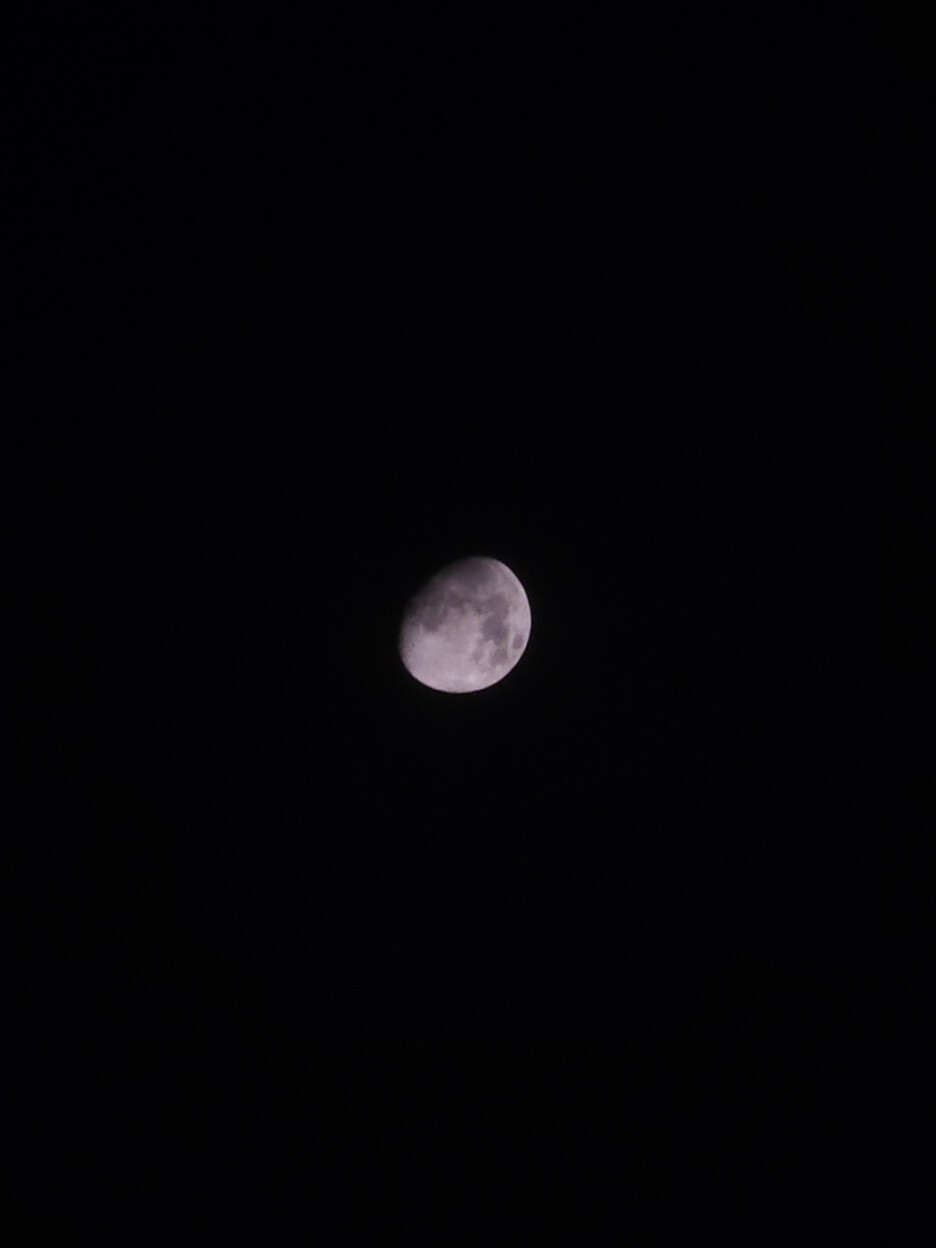

다른 곳에 찍고 근처
빛의 환경에 따라 다르게 찍히는 것 같아요.
몇번 찍어 보시고 설정 값을 바꿔가면서
찍어 보시면 좋을 듯합니다.
오늘도 읽어 주셔서 감사합니다.
갤럭시 S23 울트라 후기와
갤럭시 S23 CASE 후기 게시글도
구경 해 주세요!
갤럭시 S23 울트라 후기
[사용후기]갤럭시S23 울트라 사전예약 및 초기불량 확인방법
안녕하세요. 문노을입니다. 제가 이번에 갤럭시 S23 울트라 사전예약 했습니다. (❁´◡`❁) 그래서 개봉은 이미 개통할 때 해버려서 하지 못하고 기기 사진과 갤럭시S23Ultra 초기세팅 갤럭시S23울
coldash.tistory.com
갤럭시 S23 울트라 맨즈 케이스
[후기] 갤럭시 S23 울트라 케이스 추천 - 맨즈 후원 케이스
광고 1도 없이 제가 알아보고 찾아보고 구매한 제품입니다. 안녕하세요. 문노을 입니다. ༼ つ ◕_◕ ༽つ 갤럭시 S23 시리즈 사전예약을 했었고 구매한지 일주일가량 되어 가는 중입니다. 갤럭시
coldash.tistory.com